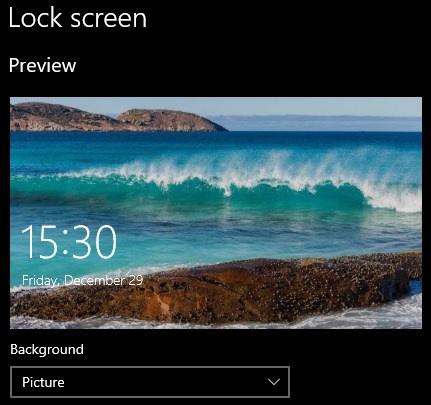Вопрос или проблема
ОБНОВЛЕНИЕ: Я испробовал все решения, предложенные в Как отключить ссылки “свяжите свой телефон” на экране блокировки? и ни одно из них не сработало на Windows 10 Home (версия 1803), так что, вероятно, это не дублирующий вопрос.
Мне нравится Spotlight на моем экране блокировки, он делает все свежим :). И с обновлением 1803 я получаю новые изображения чаще, что хорошо. Но с тем же обновлением добавили некоторые новые “веселые” факты, которые портят картину.
Могу ли я удалить эти факты?
В настройках экрана блокировки для Spotlight нет опции, чтобы удалить их:
Я даже переключился на настройки картинки экрана блокировки, чтобы деактивировать эту настройку, но это тоже не помогло:
Я уже искал в интернете, и некоторые говорят, что нужно использовать настройки групповой политики, но они недоступны в редакции Windows 10 Home.
Можно ли это сделать, или мне придется жить с “веселыми” фактами?
Обновление: Я установил Редактор групповой политики и включил предложенную опцию:
Но факты все равно отображаются на моем экране блокировки, даже после перезагрузки.
Похоже, что в какой-то момент в последние год-два флажок “Получать веселые факты” больше не учитывается, когда вы переключаетесь обратно на опцию Windows Spotlight.
У меня есть два компьютера с Windows 10, оба сборки 1803. Оба настроены на использование Windows Spotlight на экране блокировки, но на старом не показываются советы и рекламы, а на новом — показываются. Это сводило меня с ума, поэтому я решил разобраться в этом и нашел этот вопрос, ищя ответ.
Существуют некоторые настройки реестра, не относящиеся к групповой политике, связанные с “подписанным контентом” в Windows 10, и одна из них, похоже, контролирует советы на экране блокировки. Включите ключ:
HKEY_CURRENT_USER\Software\Microsoft\Windows\CurrentVersion\ContentDeliveryManager
Установите значение DWORD ContentDeliveryAllowed в 1.
Установите значение DWORD RotatingLockScreenEnabled в 1.
Установите значение DWORD RotatingLockScreenOverlayEnabled в 0.
Установите значение DWORD SubscribedContent-338387Enabled в 0. (Если этого ключа не существует, необходимо создать его)
Почему это работает:
ContentDeliveryAllowed должно быть включено, чтобы любой динамический контент работал, и должно быть включено по умолчанию, если вы не отключили это политикой.
RotatingLockScreenEnabled включает динамическое фоновое изображение вместо статического. RotatingLockScreenOverlayEnabled это опция “Получать веселые факты” в приложении «Настройки», и установка ее в 0 отключает ее.
Каждое из значений SubscribedContent кажется контролирует другую часть интерфейса Windows, такую как меню «Пуск», панель задач, область уведомлений и т.д., и 338387, похоже, отвечает за отображение советов на экране блокировки.
Единственный способ, который, похоже, последовательно удаляет рекламу, но продолжает вращать изображения spotlight — это включить безопасный вход, который заставляет вас нажимать ctrl+alt+del, чтобы перейти к экрану входа.
Это раздражает требовать дополнительных нажатий клавиш для входа, но это стоит того, чтобы избавиться от рекламы.
Чтобы включить безопасный вход, откройте редактор групповой политики через gpedit.msc и найдите:
Локальная политика компьютера | Конфигурация компьютера | Настройки Windows | Настройки безопасности |
Локальные политики | Параметры безопасности | Интерактивный вход: Не требовать CTRL+ALT+DEL
Установите его значение на Отключено. Затем перезагрузите.
Существующие ответы не сработали для меня. Я использую сборку 21H1 19043.1110.
Я отключил наложение, изменив параметры безопасности папки, которая хранит метаданные для экрана блокировки.
%localAppData%\Packages\Microsoft.Windows.ContentDeliveryManager_cw5n1h2txyewy\LocalState\TargetedContentCache\v3\338387
Щелкните правой кнопкой мыши на папку, чтобы открыть свойства, затем перейдите на вкладку “Безопасность” и нажмите “Дополнительно”. Затем нажмите “Добавить”, выберите принципал пользователя “Все”, выберите тип “Запретить”, и отметьте только разрешение “Запись”. Затем выберите “ОК” в каждом окне.
Я одновременно открываю Настройки Windows и Редактор реестра, чтобы видеть, как изменения в Настройках отражаются в реестре. 1
- Win-key + i > Персонализация > Экран блокировки
- Win-key + r, введите
regedit, нажмите OK.
Перейдите по адресуHKCU\SOFTWARE\Microsoft\Windows\CurrentVersion\ContentDeliveryManager. - Сначала я устанавливаю все значения
DWORDRotatingLockScreenEnabled,RotatingLockScreenOverlayEnabledиSubscribedContent-338387Enabledв0. 2
В Настройках я включаю Получать веселые факты, советы и многое другое […].
Затем значения реестра RotatingLockScreenOverlayEnabled
и SubscribedContent-338387Enabled оба изменяются с 0 на 1. 3
В разделе Фон, когда я переключаюсь с Изображение на Windows spotlight,
значение реестра RotatingLockScreenEnabled тоже изменяется с 0 на 1.
Как упоминает этот ответ, я не думаю, что возможно включить Windows Spotlight, одновременно отключив Получать веселые факты.
Но вот трюк в реестре: теперь установите RotatingLockScreenOverlayEnabled и SubscribedContent-338387Enabled обратно на 0.
Результат — почти то, чего пытается добиться автор вопроса — экран блокировки показывает одно из изображений spotlight, при этом не отображая никаких “веселых фактов” на экране блокировки.
Недостаток в том, что текущее отображаемое изображение spotlight никогда не поменяется — если вы это не заставите сделать. 4
Посмотрите в Настройках.
Экран блокировки показывает изображение spotlight как Изображение.
Вы не можете достичь этого, просто щелкая по любой из опций Windows spotlight / Изображение / Слайд-шоу.
О ContentDeliveryAllowed
Я не разобрался, что делает ContentDeliveryAllowed.
В какой-то момент казалось, что установка ContentDeliveryAllowed на 0 автоматически запускает Microsoft Edge при каждом входе в систему, но я не знаю, почему это происходит.
На данный момент я установил ContentDeliveryAllowed на 1.
1
Я на Windows 10 Professional, 22H2.
2
Если значение DWORD SubscribedContent-338387Enabled не существует, создайте его.
Щелкните правой кнопкой мыши на ContentDeliveryManager > New > DWORD (32-bit) Value, вставьте SubscribedContent-338387Enabled.
Установите его значение на 0.
SubscribedContent-338388Enabled и SubscribedContent-338389Enabled похоже не влияют ни на что на экране блокировки.
3
Нажмите F5 в Редакторе реестра, чтобы увидеть изменения.
4
Чтобы заставить новое изображение появиться, в Настройках > Персонализация > Экран блокировки измените Фон с Изображение на Windows spotlight. Поставьте компьютер в спящий режим (Win-key + x > u > s) или в режим гибернации (Win-key + x > u > h).
На экране блокировки наведите на значок камеры и нажмите Не нравится.
Изображение spotlight будет переключено.
Ответ или решение
Удаление "весёлых" фактов с экрана блокировки в Windows 10 Home (1803): Подробное руководство
Введение
Экран блокировки Windows 10, особенно в версии 1803, стал более интерактивным благодаря функции Windows Spotlight, которая предоставляет новые обои и "весёлые" факты. Однако многие пользователи предпочитают просто наслаждаться визуальным оформлением без дополнительных текстов. В этом руководстве я представлю вам несколько решений проблемы удаления "весёлых" фактов с экрана блокировки.
Шаг 1: Отключение через редактор реестра
Первым делом я рекомендую использовать редактор реестра (Registry Editor), чтобы изменить несколько параметров, отвечающих за отображение контента на экране блокировки.
-
Открытие редактора реестра:
- Нажмите комбинацию клавиш
Win + R, введитеregeditи нажмитеEnter.
- Нажмите комбинацию клавиш
-
Навигация по реестру:
- Перейдите к следующему ключу:
HKEY_CURRENT_USER\Software\Microsoft\Windows\CurrentVersion\ContentDeliveryManager
- Перейдите к следующему ключу:
-
Изменение значений:
- Проверьте наличие следующих параметров и установите для них значения:
ContentDeliveryAllowed— установите1RotatingLockScreenEnabled— установите1RotatingLockScreenOverlayEnabled— установите0SubscribedContent-338387Enabled— установите0(если этого ключа нет, создайте его: щелкните правой кнопкой мыши, выберите "Создать" > "DWORD (32-бит) значение" и задайте имя).
- Проверьте наличие следующих параметров и установите для них значения:
Шаг 2: Настройка параметров безопасности
Включение функции безопасного входа также может способствовать отключению "весёлых" фактов на экране блокировки.
- Откройте редактор локальных групповых политик, введя
gpedit.mscв окне выполнения. - Перейдите по пути:
Конфигурация компьютера | Настройки Windows | Параметры безопасности | Локальные политики | Параметры безопасности - Найдите параметр "Интерактивный вход: не требовать CTRL+ALT+DEL" и установите его значение на Отключено. Перезагрузите компьютер.
Шаг 3: Удаление метаданных из кэша
Этот шаг может помочь, если предыдущие способы не сработали. Необходимо изменить права доступа к папке, отвечающей за кэш целевого контента:
- Откройте проводник и перейдите в следующую директорию:
%localAppData%\Packages\Microsoft.Windows.ContentDeliveryManager_cw5n1h2txyewy\LocalState\TargetedContentCache\v3\338387 - Щелкните правой кнопкой мыши на папки
338387, выберитеСвойства. - Перейдите на вкладку
Безопасностьи щелкнитеДополнительно. - Нажмите
Добавить, затем выберитеПринципали введитеВсе. - Установите отметку только для
Запретитьи примените изменения.
Заключение
Изменение этих параметров позволит вам наслаждаться функцией Windows Spotlight, не отвлекаясь на "весёлые" факты на экране блокировки. Обратите внимание, что изменения могут зависеть от конкретной конфигурации вашей системы. Поэтому, если вы столкнулись с проблемами, возможно, потребуется очистить кэш и перезагрузиться ещё несколько раз, чтобы все изменения вступили в силу. Вам не придется мириться с нежелательным контентом и вы сможете настроить интерфейс Windows 10 так, как вам нравится.